Tablas Dinámicas Capitulo 4 - Diseño de Tablas Dinamicas
Summary
TLDREn este tutorial de Excel, aprenderás a personalizar el diseño de tus tablas dinámicas para hacerlas más profesionales y visualmente atractivas. Se cubren opciones clave como la selección de estilos, la gestión de subtotales y totales, y cómo ajustar la presentación a través de diferentes formatos. Además, se enseñan trucos para evitar que los cambios en los datos afecten el formato, como eliminar celdas vacías o desactivar el ajuste automático de columnas. Con estos consejos, podrás crear reportes claros, organizados y visualmente impactantes que mejorarán la presentación de tus datos.
Takeaways
- 😀 Aprende a dar un diseño profesional a tus tablas dinámicas en Excel.
- 😀 Selecciona y aplica estilos predefinidos de tabla dinámica para mejorar la presentación visual.
- 😀 Personaliza los estilos de tabla dinámica si los predefinidos no cumplen con tus expectativas.
- 😀 Usa la opción 'Nuevo estilo de tabla dinámica' para crear estilos personalizados desde cero.
- 😀 Agrega o quita encabezados de filas y columnas para ajustar la presentación de los subtotales y totales generales.
- 😀 Puedes elegir si los subtotales aparecen en la parte superior o inferior de cada grupo de datos.
- 😀 Controla la aparición de los totales generales para filas y columnas, permitiendo una visualización más limpia.
- 😀 Modifica el diseño de la tabla dinámica eligiendo entre las opciones 'Compacta', 'Esquema' y 'Tabular'.
- 😀 Configura la tabla para repetir todas las etiquetas o ajustarlas a tus preferencias de visualización.
- 😀 Evita el ajuste automático de anchos de columna al actualizar los datos para mantener el formato original.
- 😀 Rellena las celdas vacías con ceros para evitar que se vean espacios en blanco y mejorar la claridad de los datos.
Q & A
¿Cómo se puede mejorar la presentación de una tabla dinámica en Excel?
-Puedes mejorar la presentación seleccionando un estilo de tabla predeterminado desde la pestaña 'Diseño' o creando un estilo personalizado. Además, puedes agregar bandas de filas y columnas, o modificar los subtotales y totales generales para una visualización más clara.
¿Qué opciones existen para la disposición de los subtotales en una tabla dinámica?
-Puedes elegir mostrar los subtotales en la parte superior o inferior del grupo, o bien, eliminarlos completamente. Esto se configura en la opción 'Subtotales' dentro de la pestaña 'Diseño'.
¿Cómo se puede evitar que el formato de la tabla dinámica se ajuste automáticamente al actualizar los datos?
-Para evitar que el formato se modifique al actualizar los datos, desactiva la opción 'Autoajustar anchos de columna al actualizar' en las opciones de la tabla dinámica. Esto conserva el formato que hayas configurado previamente.
¿Qué opción permite manejar los espacios en blanco dentro de las celdas de la tabla dinámica?
-Puedes configurar que las celdas vacías muestren un valor por defecto, como cero, en lugar de dejar espacios en blanco. Esto se hace en las opciones de la tabla dinámica bajo la sección 'Celdas vacías'.
¿Es posible modificar los filtros y botones de expansión en una tabla dinámica?
-Sí, puedes eliminar los filtros y botones de expansión o contracción al desmarcar la opción 'Mostrar botones para expandir y contraer' en las opciones de la tabla dinámica. Esto elimina elementos visuales no deseados.
¿Qué sucede si se elimina un campo como 'Etiquetas de fila' o 'Etiquetas de columna'?
-Si eliminas un campo como 'Etiquetas de fila' o 'Etiquetas de columna', la tabla dinámica no mostrará esos encabezados, pero si eliminas un campo dentro de 'Valores', la tabla generará un error ya que es un campo esencial para los cálculos.
¿Cómo se puede cambiar la forma en que se visualiza la tabla dinámica?
-En la pestaña 'Diseño', puedes elegir entre varias opciones de formato: 'Mostrar en forma compacta' (predeterminado), 'Mostrar en forma de esquema' (más desglosada) y 'Formato tabular' (con detalles de cada fila).
¿Es posible crear un formato personalizado para la tabla dinámica?
-Sí, puedes crear un formato personalizado seleccionando la opción 'Nuevo estilo de tabla dinámica' en la pestaña 'Diseño', donde podrás editar cada aspecto visual de la tabla según tus preferencias.
¿Cómo se gestionan los totales generales en una tabla dinámica?
-Los totales generales para filas y columnas se pueden activar o desactivar en las opciones de diseño. Puedes elegir mostrar los totales generales solo para filas, columnas o para ambos, según sea necesario.
¿Qué hacer si los datos de la tabla dinámica cambian y afectan el formato visual?
-Para evitar que el formato se modifique cuando los datos cambian, debes asegurarte de desactivar la opción 'Autoajustar anchos de columna al actualizar' y usar formatos personalizados para las celdas vacías o la alineación.
Outlines

此内容仅限付费用户访问。 请升级后访问。
立即升级Mindmap

此内容仅限付费用户访问。 请升级后访问。
立即升级Keywords

此内容仅限付费用户访问。 请升级后访问。
立即升级Highlights

此内容仅限付费用户访问。 请升级后访问。
立即升级Transcripts

此内容仅限付费用户访问。 请升级后访问。
立即升级浏览更多相关视频

⭐ TABLAS DINAMICAS en EXCEL⭐ de CERO a EXPERTO
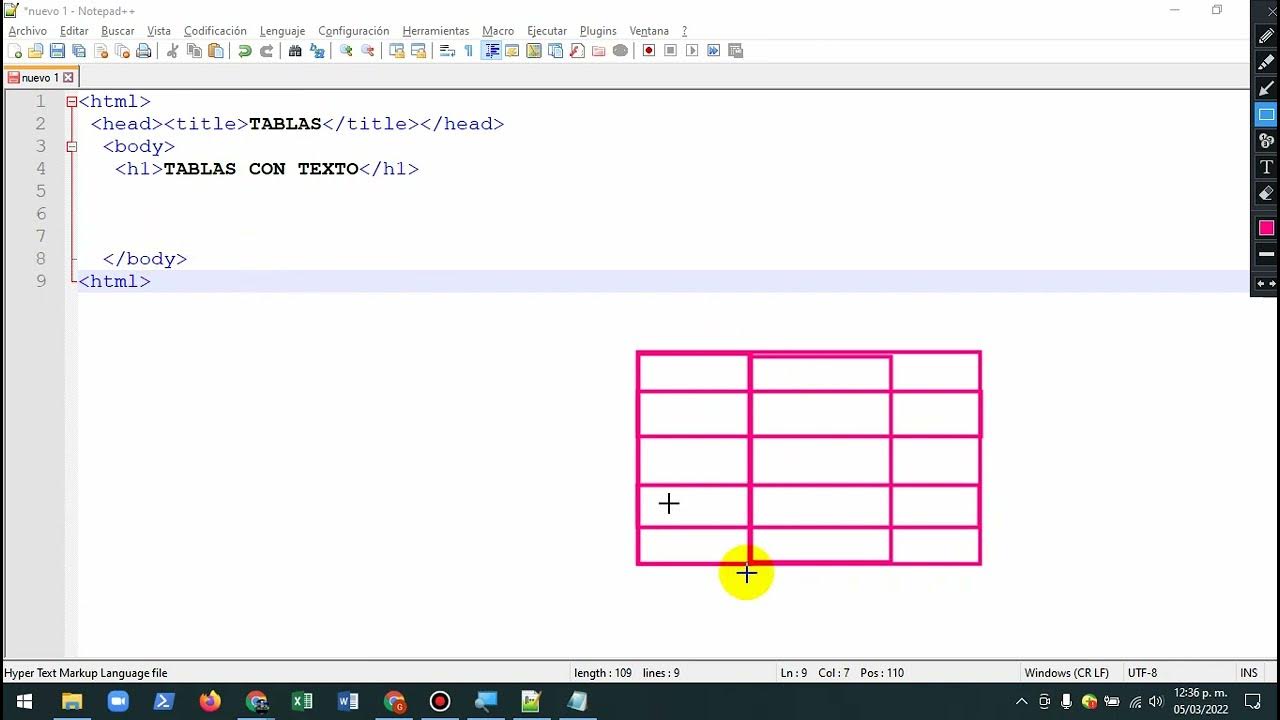
P6 HTML TABLAS

Cómo Aplicar Estilos o Dar Formato en una Tabla o Celda en Excel

Excel - Imprimir tabla Excel en una sola hoja. Tutorial en español HD
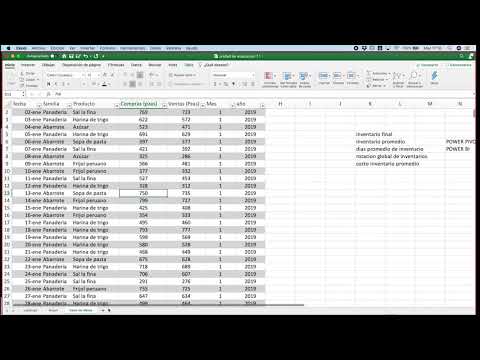
48 Ejercicio final manejo de bases de datos

Tablas Dinámicas Excel 2010: Actualizar. Totales y Subtotales, Añadir varios campos a las Etiquetas.
5.0 / 5 (0 votes)
